Utilisation des fonctions de base du téléphone T46U Yealink
Voici un guide pour vous familiariser avec les fonctions de base d’un Yealink T46U fourni par UBIK.
Changement du nom d'affichage sur le téléphone
Avant de suivre les étapes suivantes, veuillez vous assurer que votre téléphone est connecté au même réseau que votre ordinateur.
Pour sélectionner les options, cliquez sur le bouton argenté rond au centre du téléphone.
Attention : Vous ne devez pas avoir un appel en cours avec l’appareil lorsque vous appliquez les changements sur celui-ci.
Étapes à suivre :
- Appuyez sur le bouton Menu puis État;
- Vous trouverez l’adresse IP de votre téléphone (ex. : 192.168.X.X ou 10.1.X.X). Veuillez noter cette information.
- Ouvrez votre navigateur Internet (Chrome, Firefox, Safari, etc.) et entrez l’adresse IP de votre téléphone dans la barre de recherche; (Vous devriez voir apparaître une page de configuration Yealink. Si vous avez un message "Votre connexion n'est pas privée", cliquez sur Paramètres avancés puis sur Continuer vers le site Adresse IP (dangereux).)
- Connectez-vous avec vos identifiants sur la page de configuration;
- Allez à l'onglet Compte à gauche de l'écran;
- Sélectionnez le sous-onglet Enregistrer;
- Modifiez l’option Étiquette pour changer le nom sur l'appareil;
- Pour appliquer les changements, cliquez sur le bouton Confirmer en bas de la page.
- Le nom modifié va désormais s’afficher sur votre téléphone.
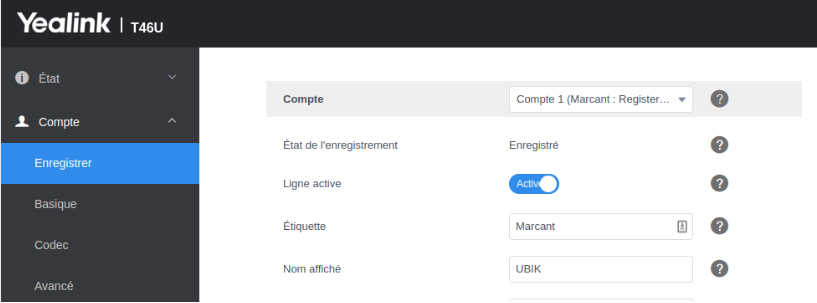
Changement de nom
Utilisation du matériel et des accessoires du téléphone
Utilisation du haut-parleur
Pour utiliser le haut-parleur, appuyez sur le bouton Haut-parleur (le combiné peut être raccroché ou décroché).
Utilisation du casque avec le téléphone IP
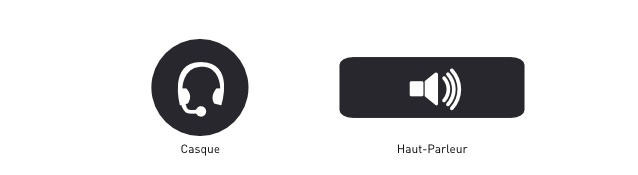
Boutons du téléphone (Casque, Haut-parleur)
Pour utiliser un casque filaire, appuyez sur le bouton Casque du téléphone et composez le numéro à appeler. Vous pouvez aussi répondre aux appels grâce à ce bouton.
Une fois le bouton appuyé, il restera vert pour que les prochains appels soient acheminés directement dans le casque d'écoute.
Basculement entre le combiné, le casque et le haut-parleur pendant un appel
Tous ces périphériques audio peuvent être utilisés pendant un appel. Vous ne pouvez utiliser qu’un seul périphérique à la fois.
Vous pouvez raccrocher le combiné si vous utilisez la fonction Haut-parleur ou Casque. Si vous passez de la fonction combiné à la fonction haut-parleur, assurez-vous que le voyant correspondant est bien allumé avant de raccrocher le combiné. Toutefois, si vous passez de la fonction combiné à la fonction casque sans fil, ne raccrochez pas le combiné sous peine de couper l’appel.
Réglage du volume de l’appel et mode Muet
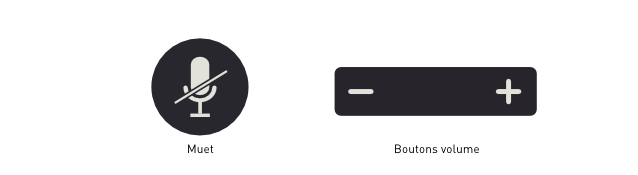
Boutons du téléphone (Muet et volume)
Réglage du volume de l’appel
Pour régler le volume du combiné ou du haut-parleur, décrochez le combiné ou appuyez sur le bouton Haut-parleur. Cliquez sur + sur le bouton Volume pour augmenter le volume ou sur – pour le diminuer.
Réglage du volume de la sonnerie
Pour régler le volume de la sonnerie, raccrochez le combiné et désactivez le bouton du Haut-parleur, puis appuyez sur le bouton Volume.
Utilisation du mode Muet
Pour désactiver le son du microphone du téléphone, du haut-parleur ou du microphone du casque, appuyez sur le bouton Muet sur le téléphone. Le bouton émet une lumière rouge. Appuyez de nouveau sur le bouton Muet pour rétablir le son.
Si aucun périphérique audio n’est allumé, la touche Muet n’a aucun effet. Lorsque vous passez du haut-parleur au combiné, le mode Muet est automatiquement désactivé.
Émission ou réception d’un appel
Pour émettre ou répondre à un appel, effectuez l’une des opérations suivantes :
- Décrochez le combiné.
- Appuyez sur le bouton Haut-parleur.
- Appuyez sur le bouton Casque.
Si vous êtes en train de recevoir un appel et qu’un autre appel arrive, appuyez sur le bouton Répondre. L’appel en cours tombe automatiquement en attente.
Pour reprendre le premier appel, appuyez sur la ligne qui correspond au premier appel.
Mise en attente d’un appel
Pour mettre un appel en attente, appuyez sur le bouton Reprendre en bas de l'écran ou le bouton Pause 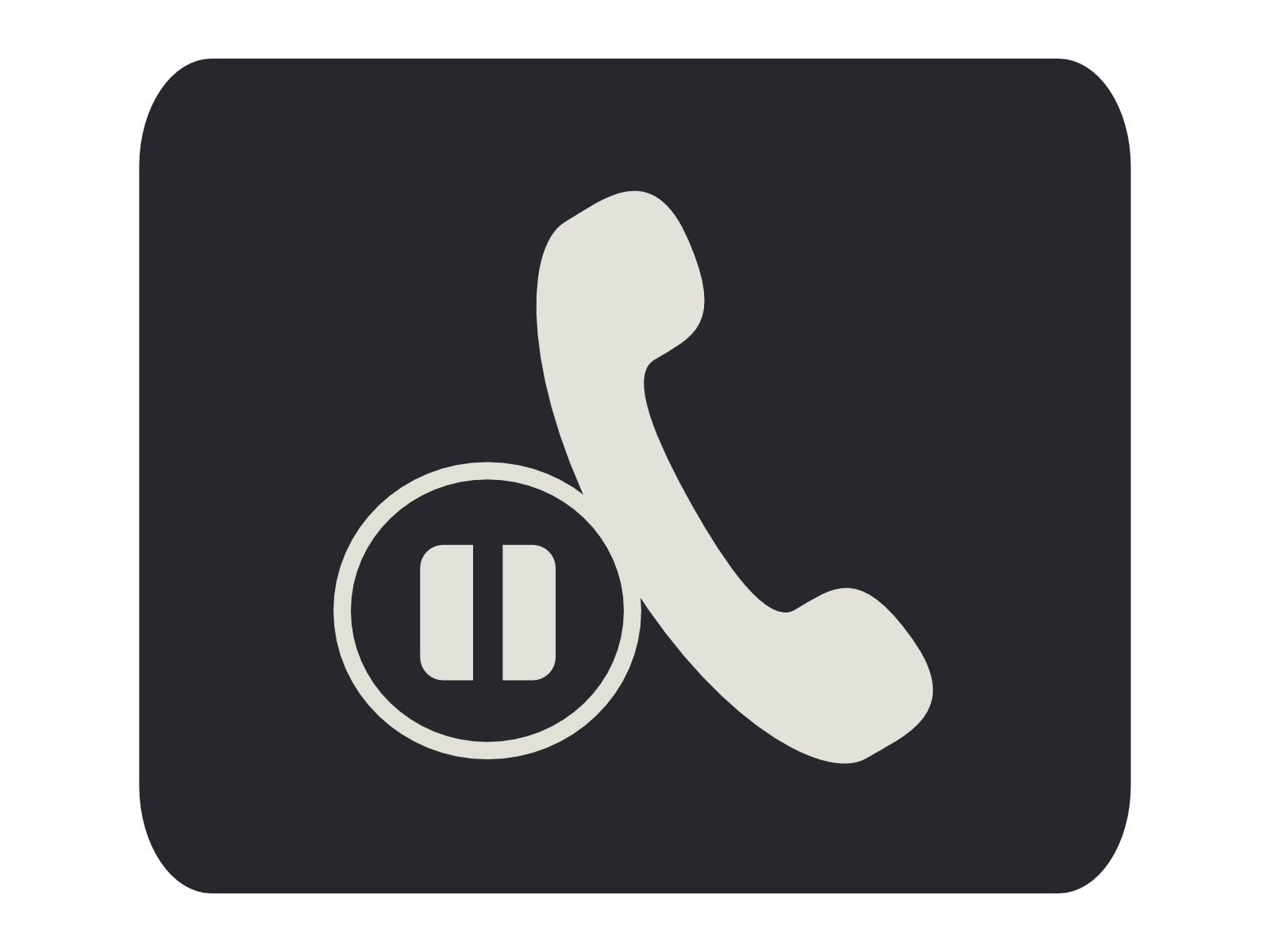 . L’interlocuteur entend de la musique pour lui indiquer que l’appel est en attente. Le bouton Attente permet de mettre en attente l’appel actif.
. L’interlocuteur entend de la musique pour lui indiquer que l’appel est en attente. Le bouton Attente permet de mettre en attente l’appel actif.
Reprise d'un appel
Pour reprendre l'appel, appuyez sur le bouton Reprendre
Fin d’un appel
Pour terminer un appel :
- Si vous utilisez le combiné, raccrochez ou utilisez le bouton Fin appel
- Si vous utilisez le haut-parleur, appuyez sur le bouton Haut-parleur ou le bouton Fin appel
- Si vous utilisez le casque, appuyez sur le bouton Casque ou le bouton Fin appel.
Transfert d'appel
Vous pouvez effectuer les types de transfert suivants :
- Transfert accompagné : vous appelez la personne à laquelle vous transférez l’appel pour annoncer le transfert
- Transfert direct : vous effectuez le transfert sans parler à la personne à laquelle vous transférez l’appel
Transfert accompagné
- Lors d’un appel actif, appuyez sur le bouton Transfert.
- Entrez le numéro auquel vous souhaitez transférer l’appel, puis appuyez sur Appel.
- Appuyez sur Transfert pour compléter l'opération.
Transfert direct
- Lors d’un appel actif, appuyez sur le bouton Transfert.
- Entrez le numéro auquel vous souhaitez transférer l’appel, puis appuyez sur Transfert. L’appel est transféré et aucune autre intervention de votre part n’est nécessaire.
Conférence téléphonique à trois
Pour établir une conférence téléphonique :
- Appuyez sur la touche Conférence pendant un appel actif. Le premier appel est mis en attente, une deuxième ligne s’ouvre et une tonalité se fait entendre.
- Composez le numéro de téléphone de la deuxième personne.
- Appuyez une nouvelle fois sur la touche Conférence. Les trois interlocuteurs sont alors connectés à la conférence téléphonique.
REMARQUE :Lorsque vous raccrochez, les deux autres interlocuteurs sont déconnectés.
Recomposition d’un numéro
Pour rappeler un numéro de téléphone :
- Appuyez sur la touche Récents et sélectionnez Tous les appels ou Appels placés
- Décrochez le combiné ou appuyez sur Appel pour composer automatiquement le numéro sélectionné.
Affichage et rappel des appels manqués
L’écran du téléphone IP vous indique si vous avez reçu un appel auquel vous n’avez pas répondu grâce au logo Appel manqués ci-dessous:
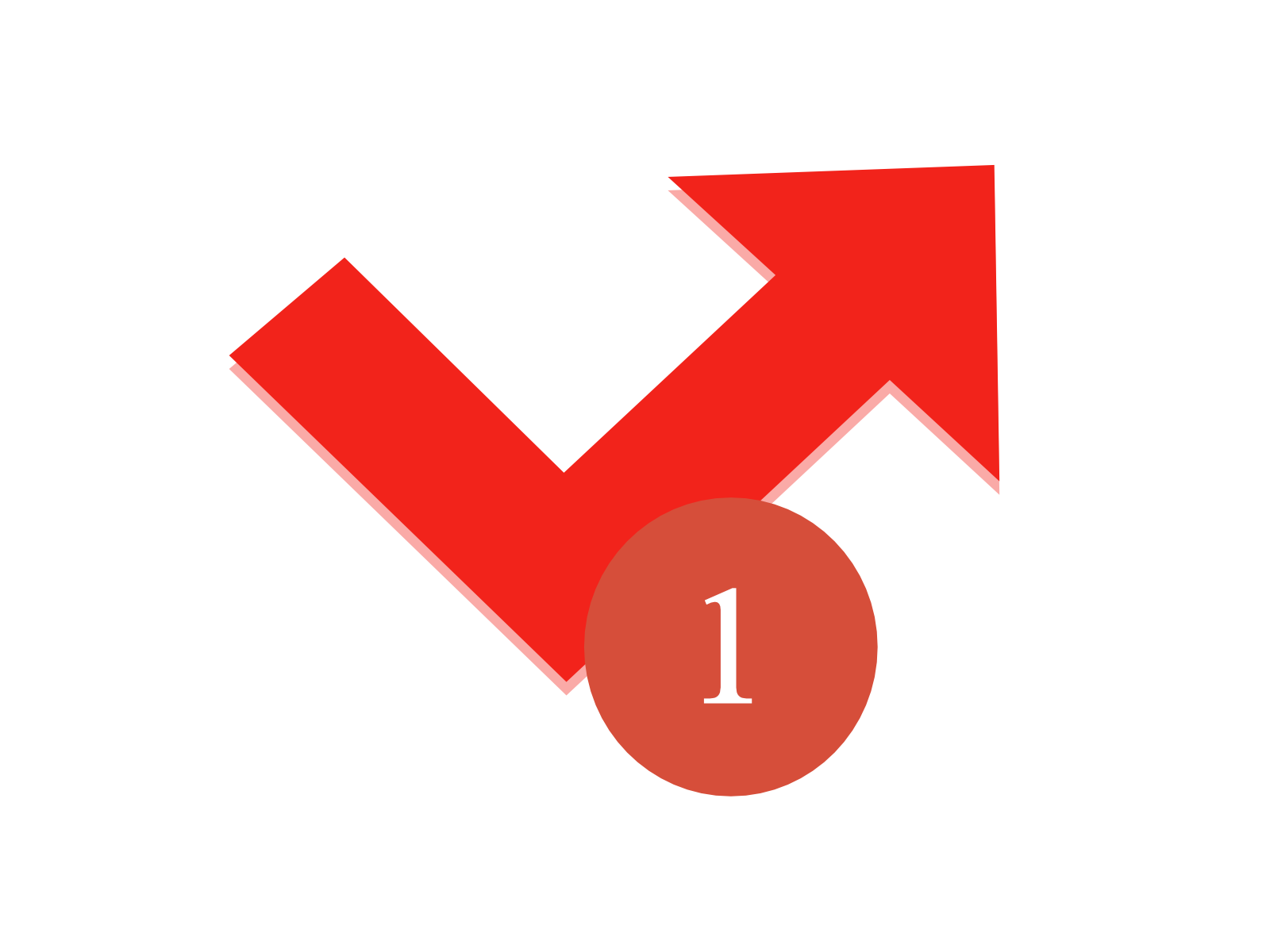
Appel manqué
Pour rappeler un appel manqué:
- Si l’écran indique un appel manqué: appuyez sur la touche de fonction Récents pour afficher la liste des appels manqués Sélectionnez un appel et appuyez sur Appel.
- Si l’écran n’affiche aucun appel manqué vous pouvez rappeler un numéro à partir de la liste dans l’option Récents ou dans l'option Appels placés
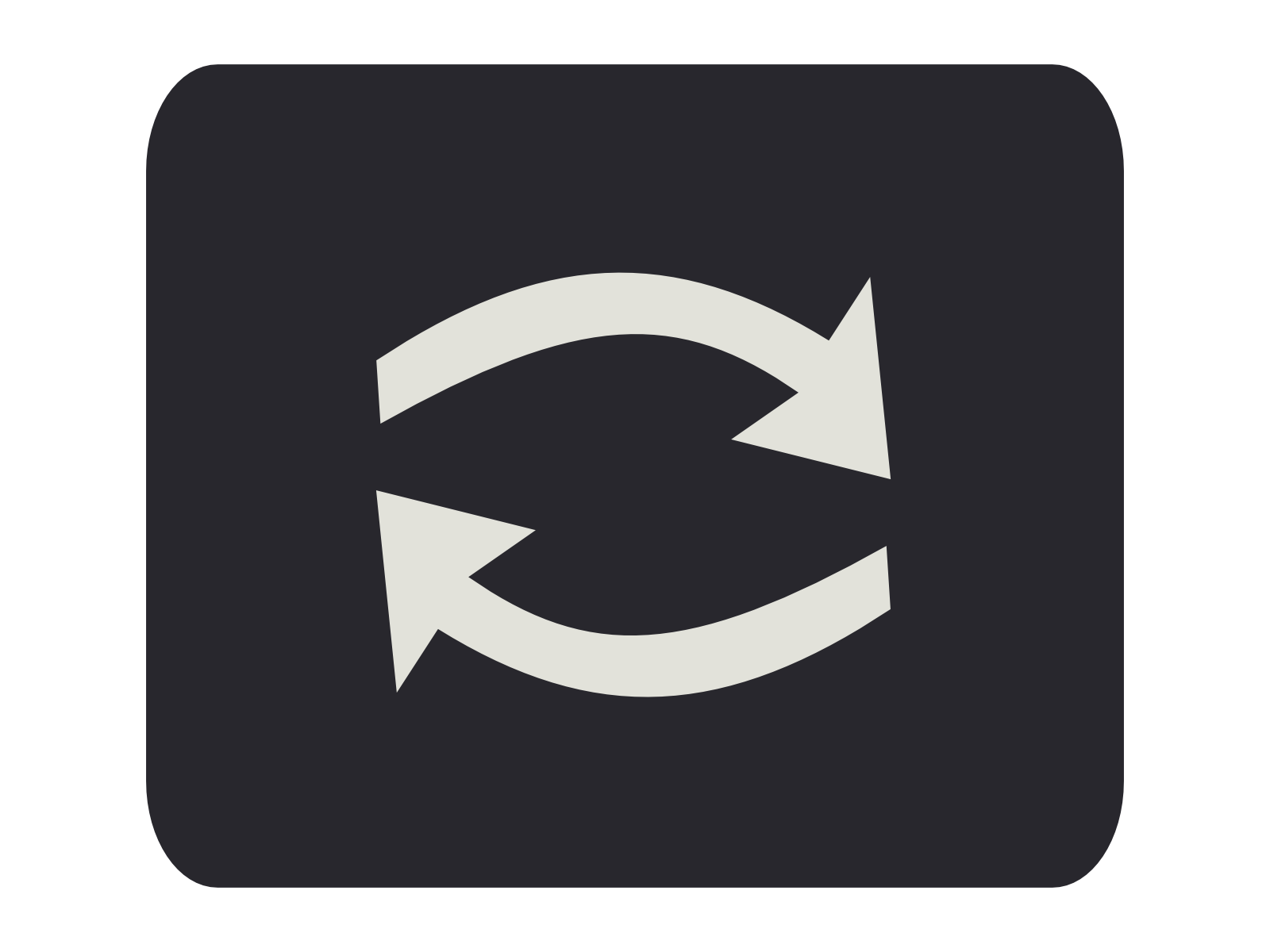 . Choisissez le numéro à rappeler et appuyez sur Appel.
. Choisissez le numéro à rappeler et appuyez sur Appel.
Renvoi d'appel
À l’aide de la touche de fonction Renvoi 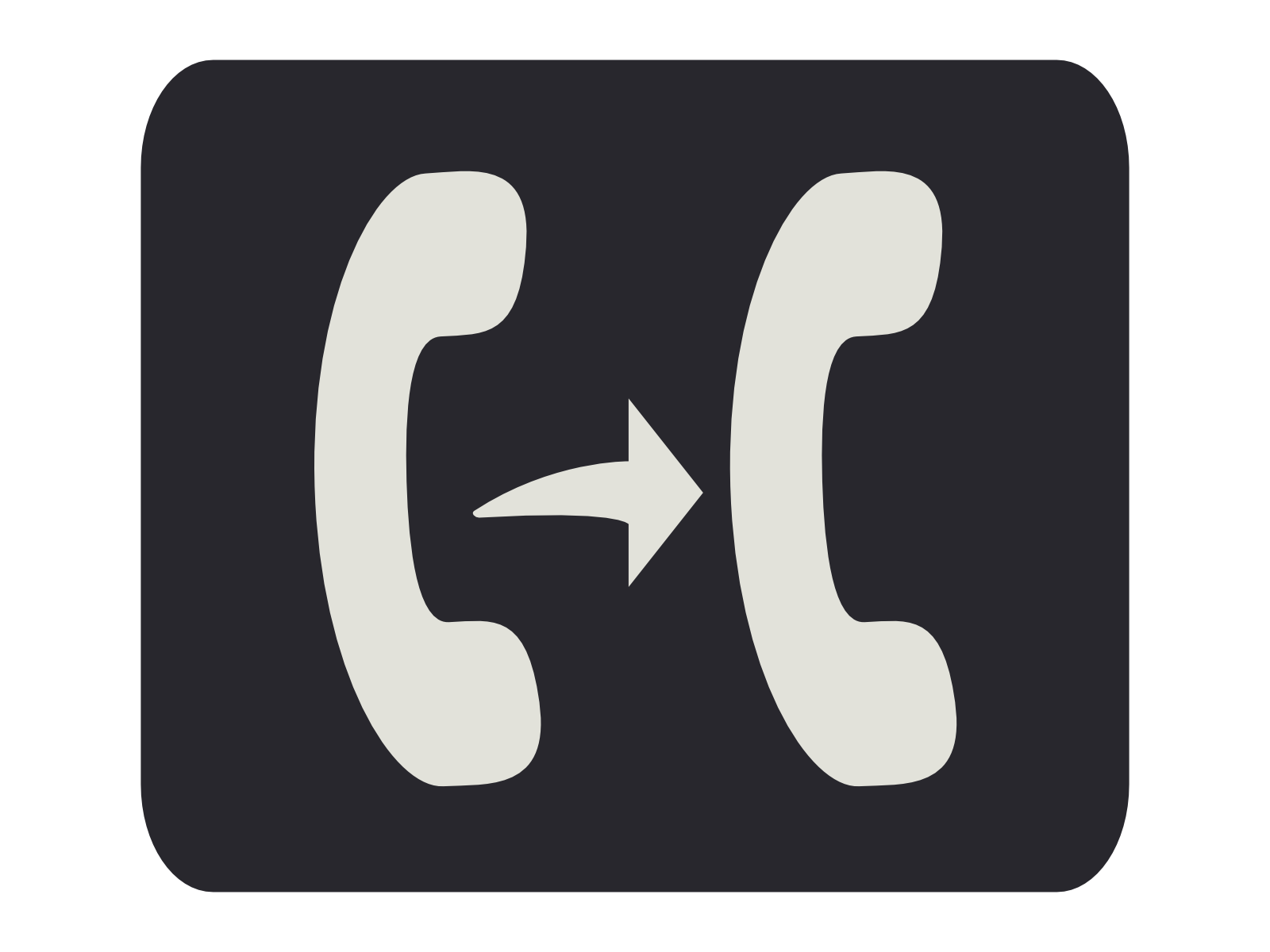
- Entrez le numéro vers lequel vous voulez renvoyer tous les appels ; comme un autre poste ou une ligne extérieure;
- Appuyez sur Enregistrer en bas de l'écran;
Pour activer le renvoi d’appel, appuyez sur la touche de fonction Renvoi et cliquez à nouveau pour le réactiver. Un message sera affiché en haut de l’écran pour indiquer si le renvoi est activé ou non.
Pour modifier le renvoi d’appel:
- Appuyez sur le bouton Menu.
- Appuyez sur le bouton Caractéristiques.
- Appuyez sur Renvoyer un appel et le renvoi d’appel pourra être modifié.
Configuration de la fonction Ne pas déranger
La fonctionnalité Ne pas déranger vous permet de couper la sonnerie du téléphone en cas d’appel entrant. Si la messagerie vocale est configurée, tous les appels entrants sont immédiatement dirigés vers la messagerie. Sinon, l’appelant entend un signal ou un message indiquant que la ligne est occupée.
- Pour activer la fonction Ne pas déranger, appuyez sur la touche de fonction DND. L’écran indique que la fonction Ne pas déranger est activée sur le téléphone.
- Pour désactiver la fonction Ne pas déranger, appuyez sur la touche de fonction Eff. DND.
Parcage d’un appel
Vous pouvez « parquer » un appel sur une ligne spécifique pour qu’un autre employé de votre entreprise puisse prendre l’appel. L’appel est actif jusqu’à ce qu’il soit repris ou que l’interlocuteur raccroche.
Pour parquer un appel:
- Lorsque vous avez un appel actif, initiez un transfert accompagné. Composez *68.
- Soyez attentif car l’opératrice virtuelle annoncera le numéro de parcage. Il s’agira d’un chiffre compris entre 1 et 30.
- Complétez le transfert en appuyant sur Transfert.
REMARQUE :un appel qui demeure parqué pour plus de 90 secondes sera automatiquement retourné au téléphone à partir duquel le parcage à été effectué.
Reprise d’un appel parqué:
Vous ou un autre utilisateur pouvez ensuite reprendre un appel parqué à partir de n’importe lequel des appareils téléphoniques de votre organisation. Pour se faire:
- Décrochez le combiné;
- Appelez au *x, où le “x” correspond au numéro de parcage. Par exemple, composez le *1 pour reprendre l’appel parqué sur le numéro 1.
Accès à la messagerie vocale
Pour accéder à la messagerie vocale, appuyez sur le bouton Messages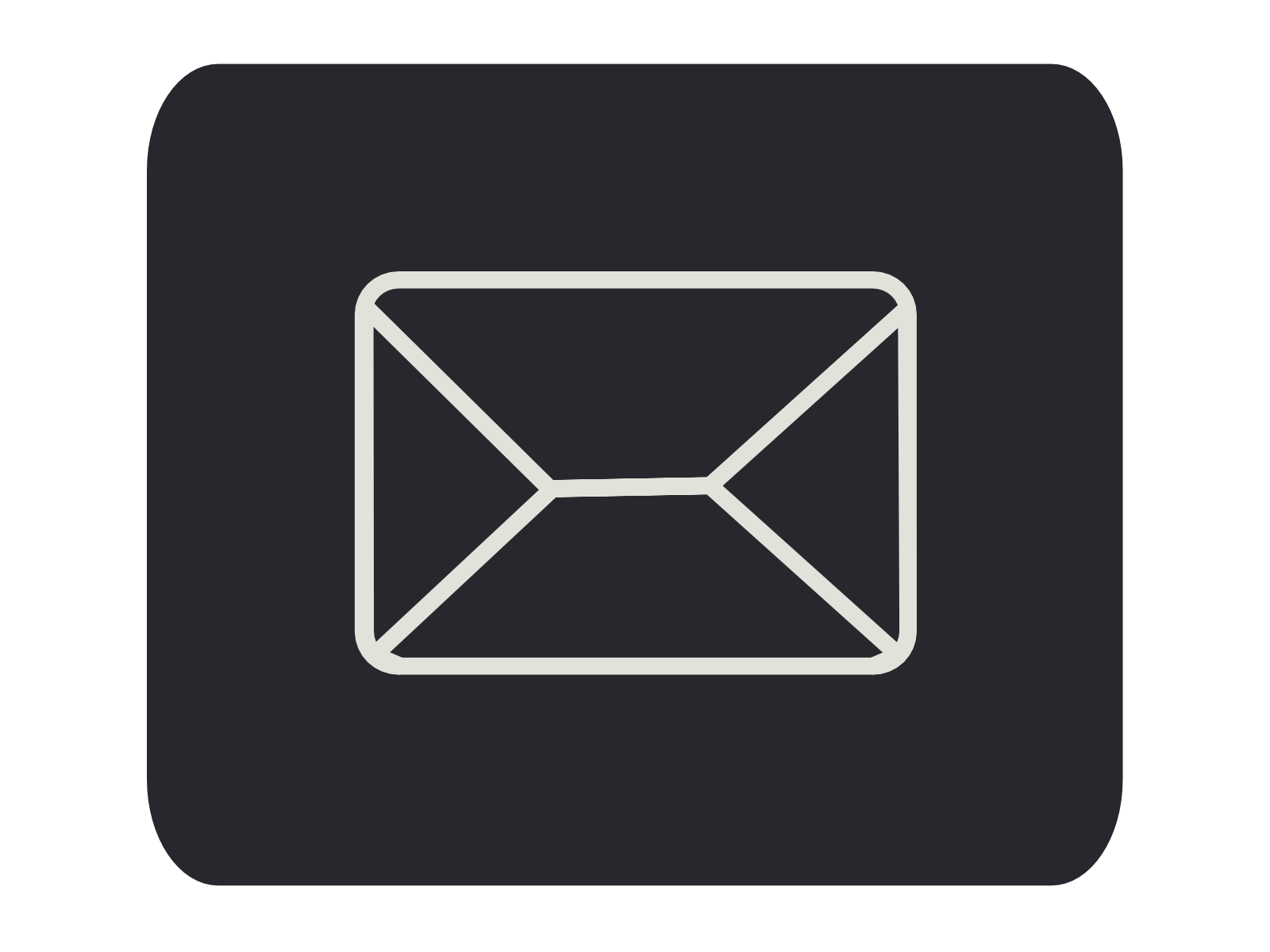 du téléphone.
Vous pouvez ensuite vous fier à l'article Utilisation de la boîte vocale UBIK pour plus de détails sur la configuration.
du téléphone.
Vous pouvez ensuite vous fier à l'article Utilisation de la boîte vocale UBIK pour plus de détails sur la configuration.






